GS Auto Clicker on helppokäyttöinen automaattinen napsautustyökalu. Tämä artikkeli näyttää, kuinka GS Auto Clicker -toimintoa käytetään pitämään hiiren vasen painike automaattisesti painettuna.
Pitääkö sinun toistaa näytön eri alueiden napsauttamista? Tai vain yksi paikka, mutta monta kertaa? Vai pitääkö sinun pitää hiiren vasenta painiketta painettuna? GS Auto Clicker voi auttaa sinua kaikissa tapauksissa. Alla kerrotaan, kuinka GS Auto Clicker asennetaan pitämään hiiren vasen painike automaattisesti painettuna.
GS Auto Clickerin käyttö Pidä hiiren vasenta painiketta painettuna
1. Napsauta Asetukset
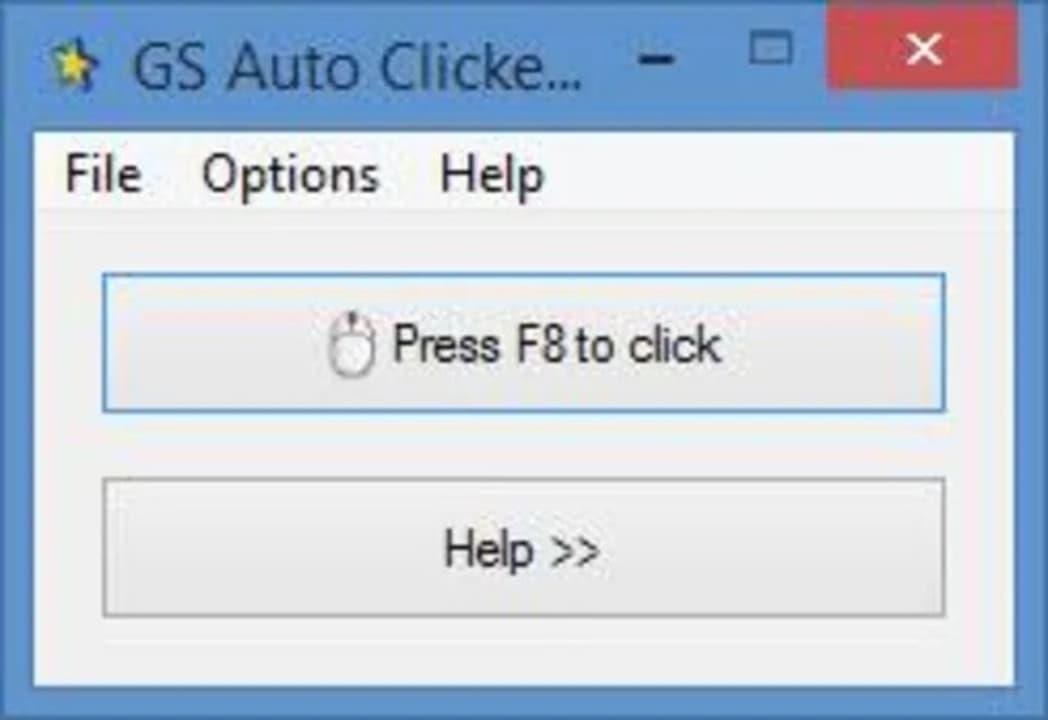
Avaa GS Auto Clicker tietokoneellasi kaksoisnapsauttamalla sitä vastaavaa kuvaketta työpöydällä. Lisäksi voit myös napsauttaa tätä ohjelmistoa Käynnistä- valikosta . Napsauta GS Auto Clickerin ylävalikossa Asetukset- välilehteä .
2. Valitse Napsauttaminen
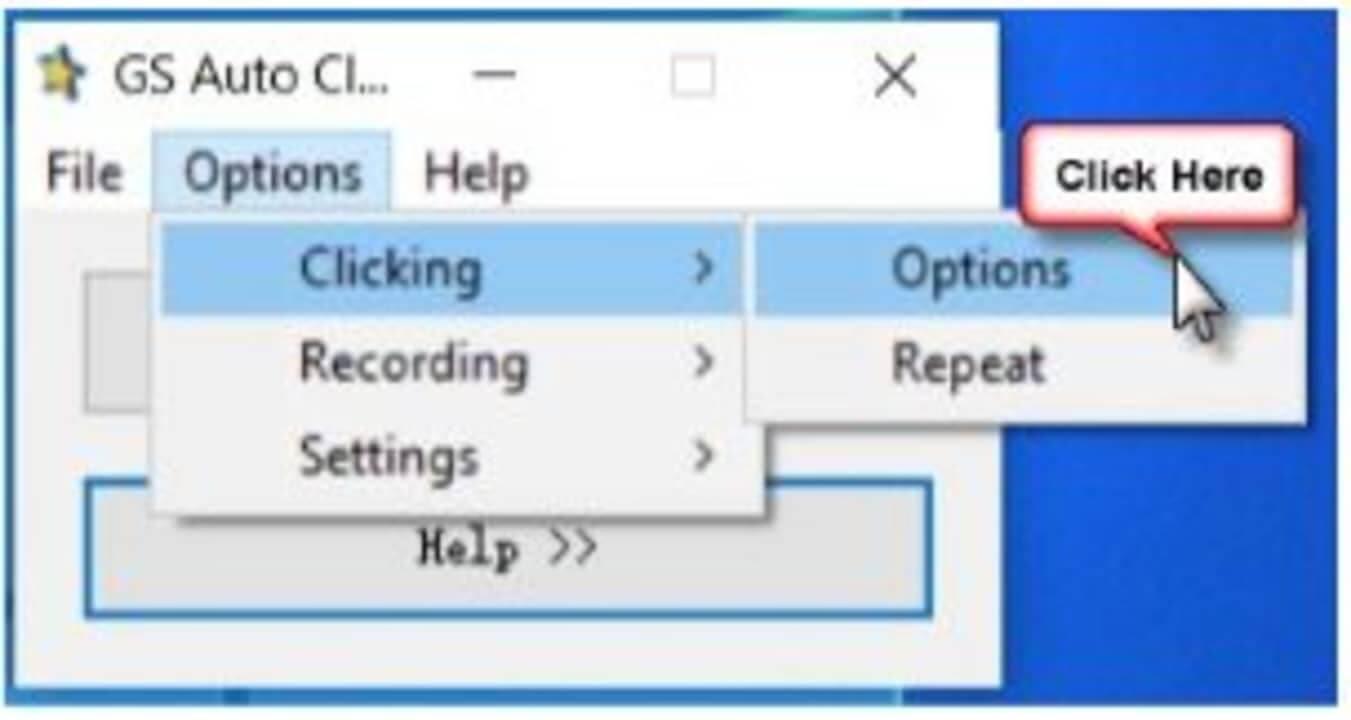
Valitse avattavasta luettelosta Napsauttaminen tarjotuista vaihtoehdoista. Valitse nyt Valinnat uudelleen tarjotusta luettelosta.
3. Aseta napsautustyyppi pitämään hiiren vasen painike painettuna
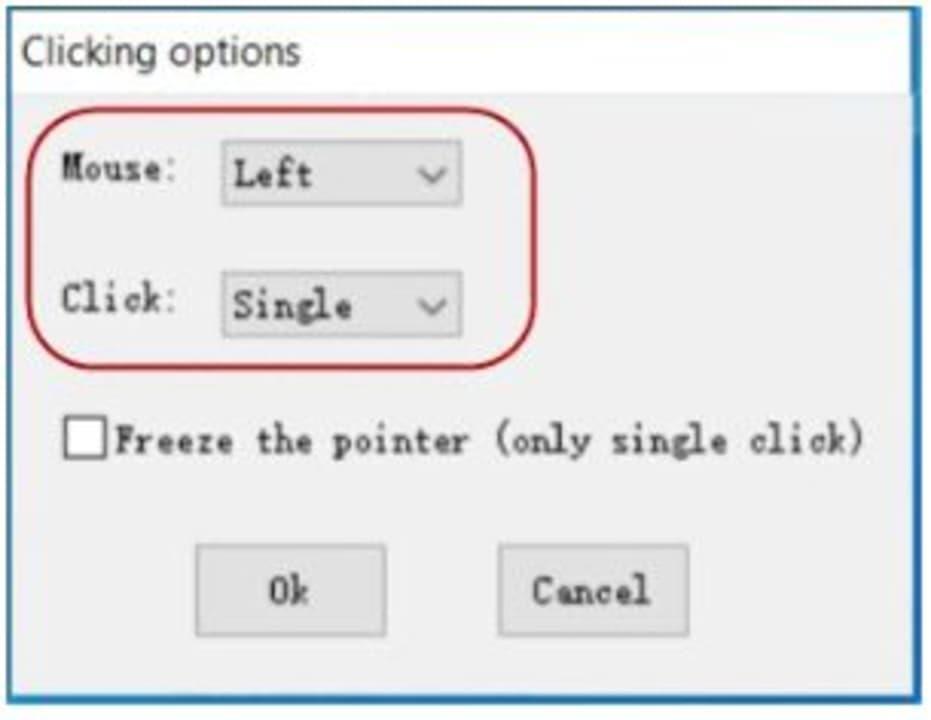
Vaihda avautuvassa uudessa ikkunassa oletusnapsautustyypiksi Yksittäinen pitämään alhaalla . Nyt kun painat oletuspikanäppäintä F8 , GS Auto Clicker napsauttaa ja pitää hiiren kohdistinta painettuna. Vapauta automaattinen hiiren napsautus painamalla tätä pikanäppäintä uudelleen.
Kuten näet, käytettäessä GS Auto Clickeria voit automatisoida monia toimintoja tai toistuvia hiiren napsautuksia tietokoneellasi. Ohjelmistossa käytettävissä olevien asetusten avulla voit helposti napsauttaa useita kertoja tai useita näytön alueita, vaikka painat ja pidät hiiren painiketta painettuna. Säästät huomattavasti aikaa. Eikö olekin hienoa?
![Xbox 360 -emulaattorit Windows PC:lle asennetaan vuonna 2022 – [10 PARHAAT POINTA] Xbox 360 -emulaattorit Windows PC:lle asennetaan vuonna 2022 – [10 PARHAAT POINTA]](https://img2.luckytemplates.com/resources1/images2/image-9170-0408151140240.png)
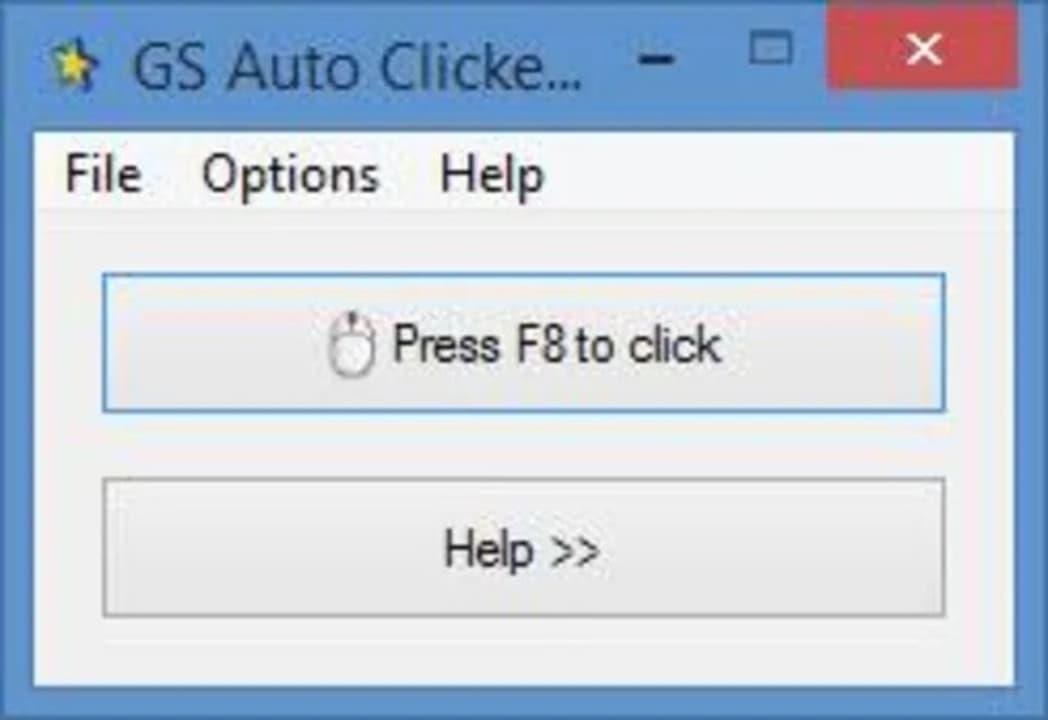
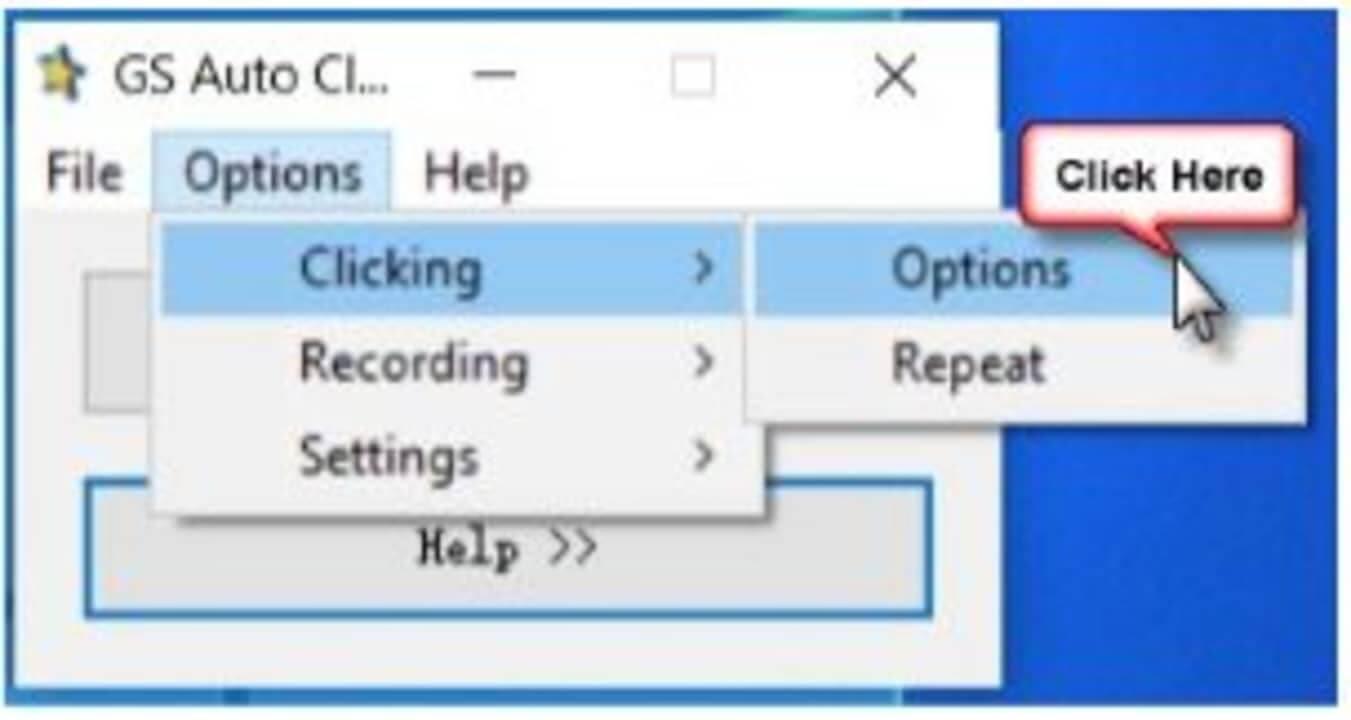
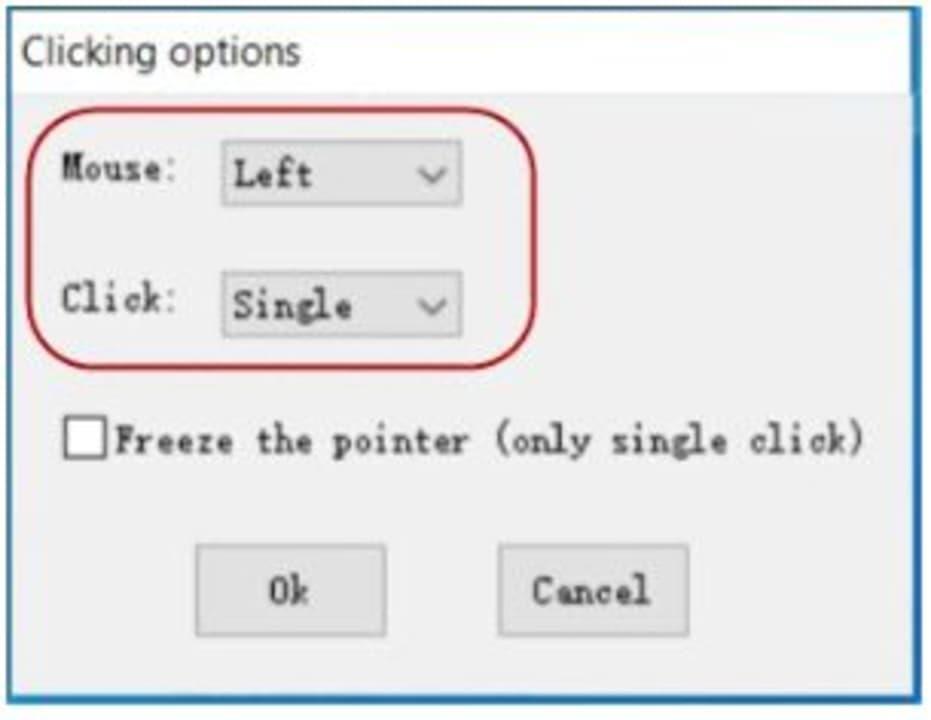
![[100 % ratkaistu] Kuinka korjata Error Printing -viesti Windows 10:ssä? [100 % ratkaistu] Kuinka korjata Error Printing -viesti Windows 10:ssä?](https://img2.luckytemplates.com/resources1/images2/image-9322-0408150406327.png)




![KORJAATTU: Tulostin on virhetilassa [HP, Canon, Epson, Zebra & Brother] KORJAATTU: Tulostin on virhetilassa [HP, Canon, Epson, Zebra & Brother]](https://img2.luckytemplates.com/resources1/images2/image-1874-0408150757336.png)

![Kuinka korjata Xbox-sovellus, joka ei avaudu Windows 10:ssä [PIKAOPAS] Kuinka korjata Xbox-sovellus, joka ei avaudu Windows 10:ssä [PIKAOPAS]](https://img2.luckytemplates.com/resources1/images2/image-7896-0408150400865.png)
